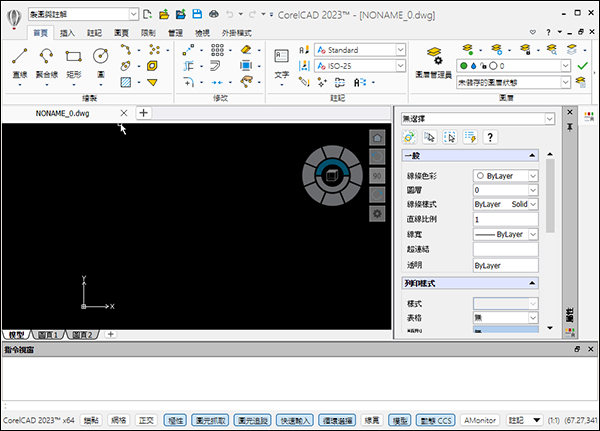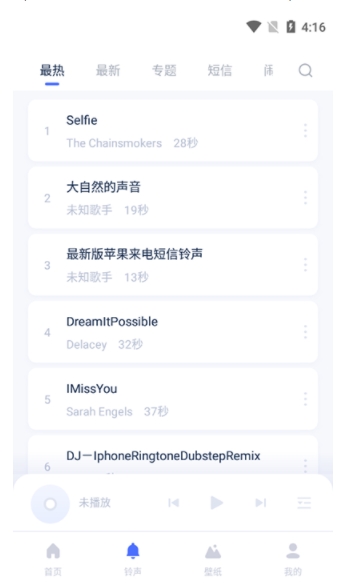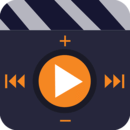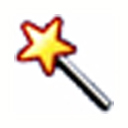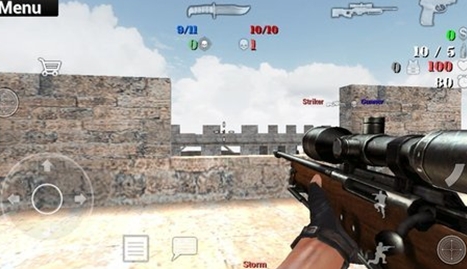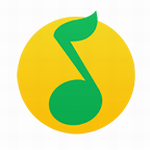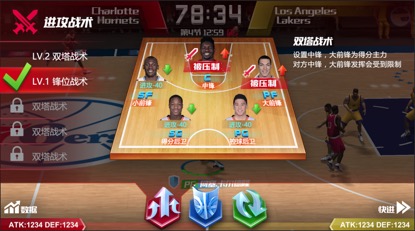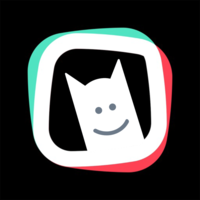软件介绍
CorelCAD是一款专业的辅助设计CAD软件。软件支持精确的二维绘图和复杂的三维建模功能,适用于建筑、工程和制造领域,兼容多种文件格式,包括DWG和DXF,方便与其他CAD软件协作,提供多种设计工具和功能,如智能标注、动态块和图层管理,提升设计效率,允许用户根据需要定制工具和界面,满足不同的设计需求,适合专业设计师和初学者使用。
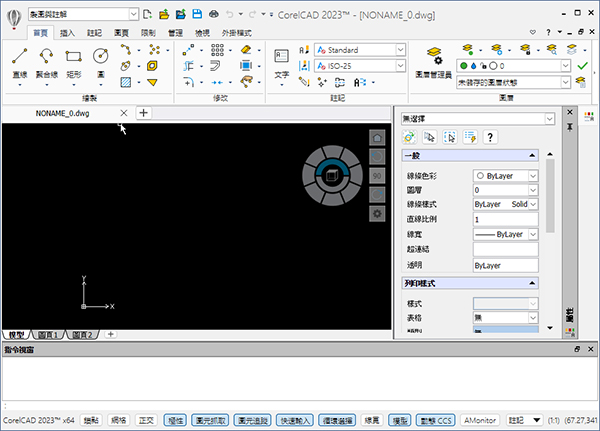
CorelCAD 2023中文版安装教程
1、在本站下载并解压压缩包
2、双击解压解压出来的exe文件执行安装程序,如果此时电脑内没有Visual Studio,那么会先来到下方界面,我们勾选“i agree to the Licenes Terms and conditions”并点击下方的Install选项
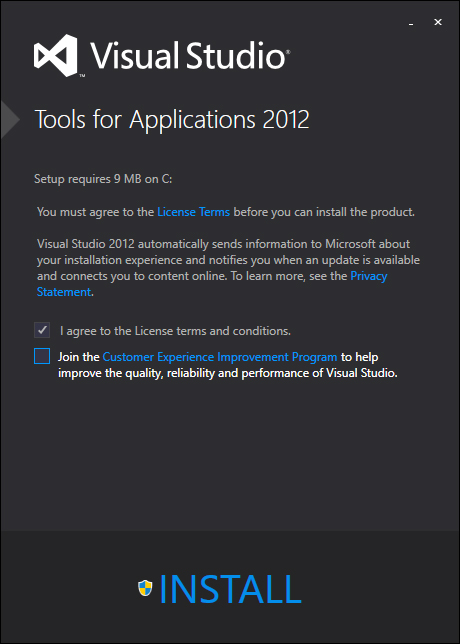
3、等待Visual Studio安装完成后,我们关闭窗口,即可来到CorelCAD2023的安装界面,我们更改程序的安装目录(建议安装至非C盘),然后点击下方的Next选项,等待程序安装完成
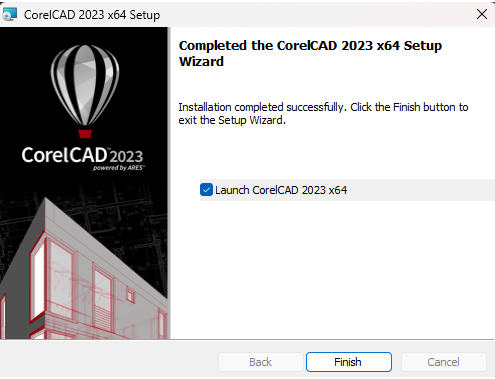
4、等待程序完成后,点击Finish
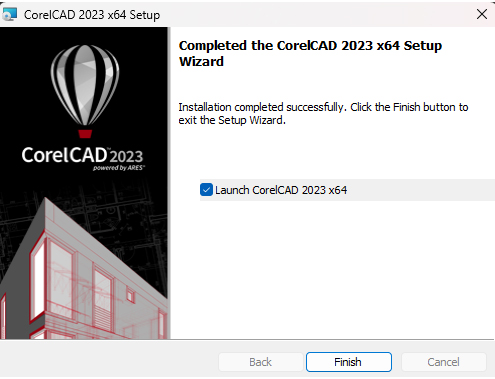
5、打开程序后如果持有激活码那么点击“启用”,并输入相应激活码即可激活。没有激活码,可点击“执行”来执行程序,获得有限的功能。
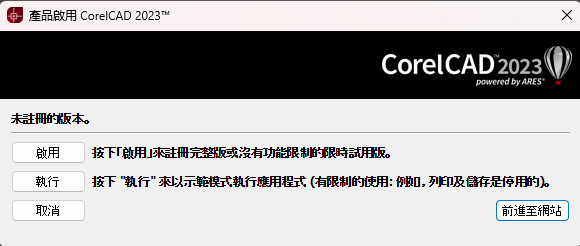
配置需求
最低要求
Microsoft® Windows™ 11或10*,64位,全都具备最新的更新和Service Pack
Intel® Core™ 2 Duo或AMD® Athlon™ x2双核心处理器(或更佳)
4 GB內存(建议使用8 GB或以上)
2 GB可用磁盘空间
含OpenGL 3.2版或更佳的3D图形加速卡
1280 x 768屏幕分辨率(建议使用1920 x 1080(Full HD))
鼠标或平板电脑
DVD光盘机为选购配备(用于Box安装)
用于产品启动和外挂程序存取的网际网络联机
推荐配置
Microsoft Windows 11 64位(搭载最新更新和Service Pack)
Intel Core i5处理器、AMD Athlon/Phenom™ X4处理器或更佳
2 GB可用磁盘空间(视安装的附属应用程序而定)
8 GB內存(建议使用或以上)
含OpenGL 3.2版或更佳的3D图形加速卡
Full HD显示器
滚轮鼠标或3D鼠标
软件特色
1、高效、高产
通过CorelCAD提供的卓越草图和设计工具带来的精准度,增强视觉传达效果。凭借增强的用户界面和全新省时功能,可以提高工作效率,并提供令人印象深刻,视觉效果丰富的CAD设计效果。
2、2D制图
凭借可以为任何项目提供所需控制方式和详细功能的大量专业制图工具获得您需要的设计能力。CorelCAD可提供全新2D螺纹螺旋工具、先进的表格工具和MultiLeader工具,以便在绘图发生变化时配置并调整标注。
3、3D设计
体验CorelCAD3D功能专业精细的制图效果,并将您的绘图从2D草图转换成高级的3D设计。凭借增强对象夹点和“特性”面板等大量专业直观的3D设计工具,您可以具备强大的设计能力,可以将项目草图轻松转换为3D输出和打印文稿。
4、兼容性和优化功能
简化与内部团队和外部供应商进行的项目共享。CorelCAD完全兼容最新版AutoCADR2018.DWG文件格式,以确保与业务合作伙伴实现顺畅无忧的合作,包括创新型自定义和自动化支持选项,以便满足任何工作环境的需要。
CorelCAD2023怎么打印
第一步、启动【CorelCAD】软件,点击软件左上角的软件图标,在下拉框中点击【打印】—【打印样式管理器】。
第二步、打开【打印】功能后,随即在电脑上调出【PrintStyles】文件夹,将需要添加的CAD打印样式文件复制粘贴至此文件夹中。
第三步、CAD打印样式文件添加添加后,再次重启【CorelCAD】软件,通过CAD打印快捷键【Ctrl+P】调出【打印–模型】对话框,在【打印样式表】组中点击选择CAD打印样式表,最后将添加文件添加的CAD打印样式即可,这样CAD系统就有了你事先准备好的CAD打印样式,以后打印不用设置直接就可以用了。